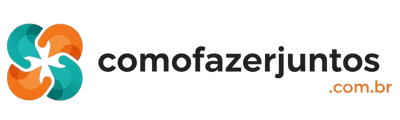Como Fazer Backup No Windows 7
Imagina a seguinte situação: você está trabalhando em um projeto super importante no seu Windows 7 e, de repente, o computador pifa! 😱 Calma, respira fundo! Fazer backup no Windows 7 é a solução para evitar a perda dos seus arquivos. Vem comigo que te ensino!
O Que Você Precisa Saber Sobre Backup No Windows 7
Fazer backup no Windows 7 é como ter um seguro para os seus dados. Sabe aquela sensação de tranquilidade quando você tranca a porta de casa? É a mesma coisa! O backup garante que, mesmo que algo dê errado com o seu computador, seus arquivos estarão a salvo. 😊
Por que fazer backup? Simples: para proteger suas fotos, documentos, vídeos e tudo mais que é importante para você. Ninguém quer perder aquela pasta de fotos das férias, né?
Tipos de Backup no Windows 7
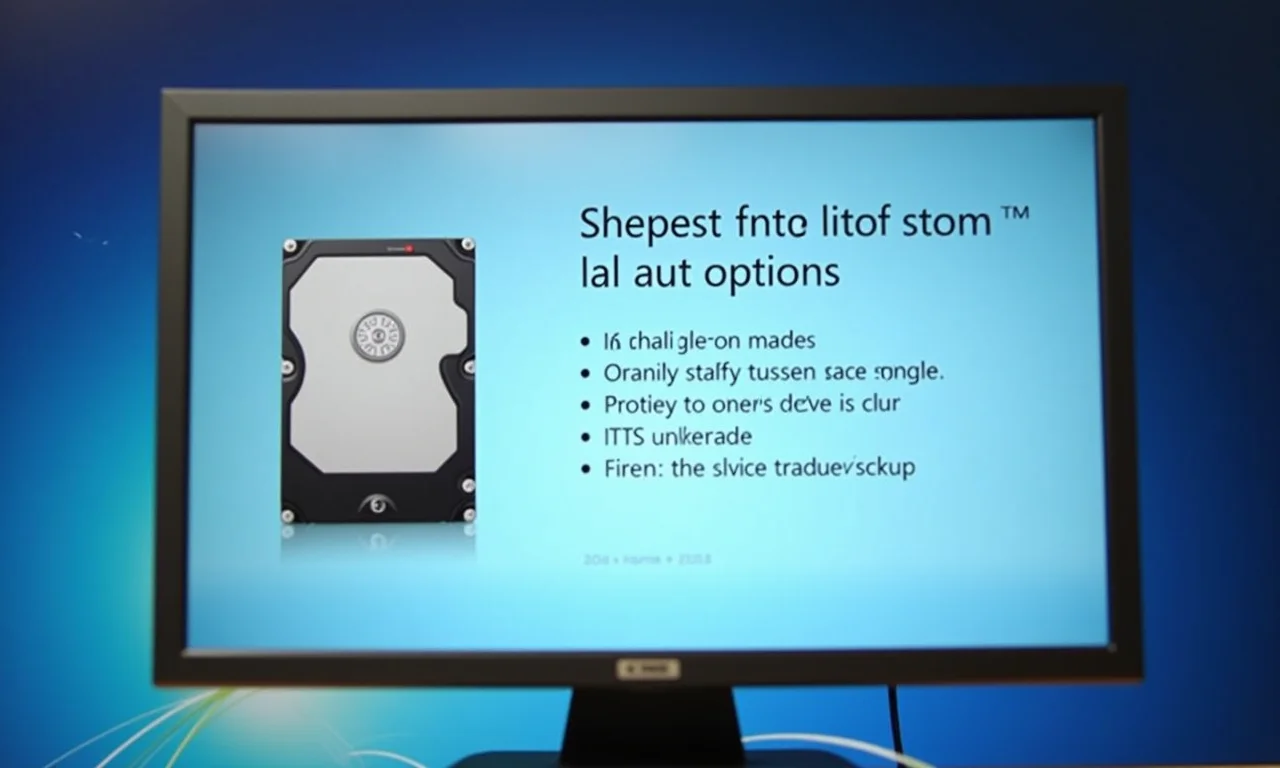
Existem algumas formas de fazer backup no Windows 7, e cada uma atende a diferentes necessidades. Vamos entender as principais:
* Backup Completo: É o mais abrangente, pois copia todos os seus arquivos e configurações. Ideal para quem quer ter uma cópia fiel do sistema.
* Backup Incremental: Copia apenas os arquivos que foram alterados desde o último backup. É mais rápido e ocupa menos espaço.
* Backup Diferencial: Similar ao incremental, mas copia todos os arquivos alterados desde o último backup completo. Um meio termo entre os dois.
A escolha do tipo de backup vai depender da sua rotina e do quanto você precisa proteger seus dados. 😉
Onde Guardar o Backup?

Essa é uma pergunta crucial! Afinal, não adianta nada fazer o backup e guardar no mesmo HD que pode falhar, né? 😅
* HD Externo: Uma opção prática e acessível. Basta conectar o HD no computador e configurar o backup.
* Pendrive: Ideal para quem precisa de portabilidade e quer guardar arquivos menores.
* Serviços de Nuvem: Google Drive, OneDrive, Dropbox… São várias opções para guardar seus arquivos na nuvem e acessar de qualquer lugar.
* DVDs: Para quem tem muitos arquivos e quer uma opção mais tradicional, gravar em DVDs pode ser uma alternativa.
Eu, particularmente, adoro usar um HD externo para backups maiores e a nuvem para documentos importantes que preciso acessar de qualquer lugar. Experimente e veja o que funciona melhor para você!
Como Configurar o Backup no Windows 7
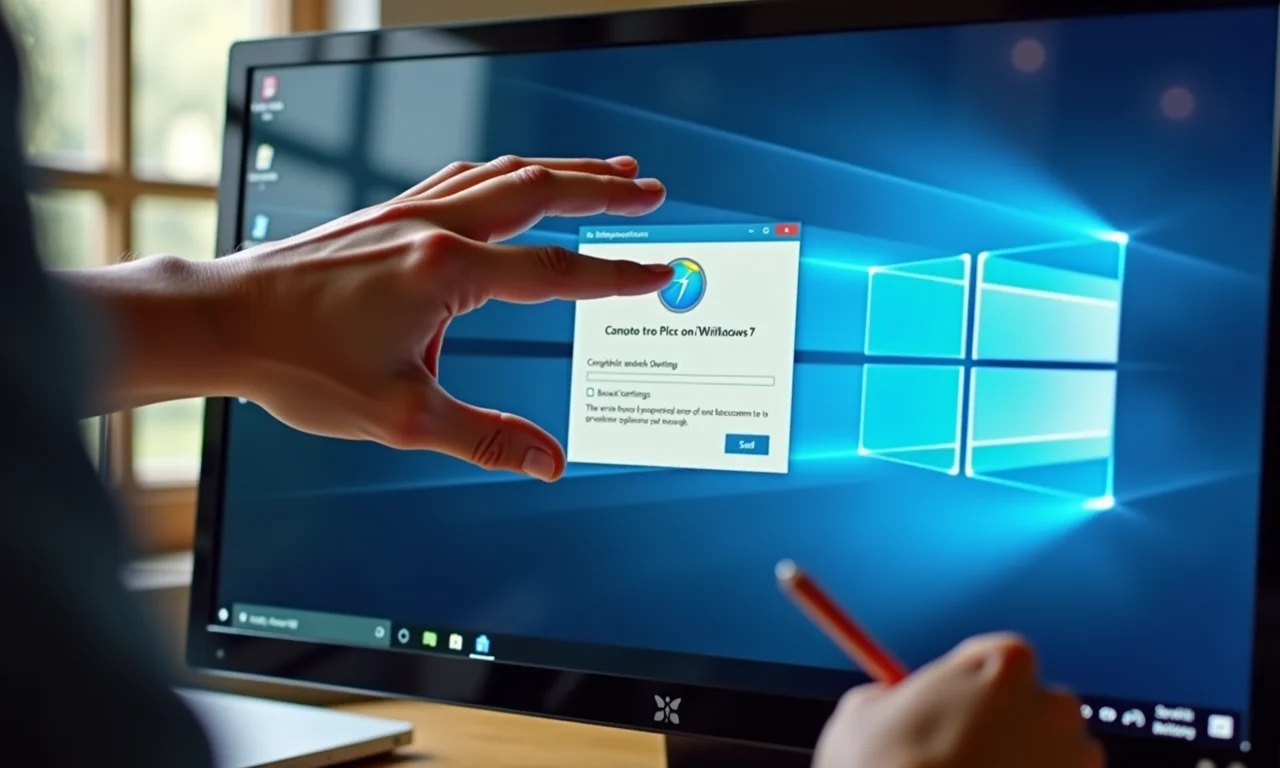
Agora que você já sabe o que é backup e onde guardar, vamos colocar a mão na massa! Fica tranquila, é mais fácil do que parece!
1. Acesse o Painel de Controle: Clique no menu Iniciar e procure por “Painel de Controle”.
2. Sistema e Segurança: Clique em “Sistema e Segurança” e depois em “Backup e Restauração”.
3. Configurar Backup: Clique em “Configurar backup” e siga as instruções na tela.
4. Escolha o Destino: Selecione onde você quer guardar o backup (HD externo, DVD, etc.).
5. Deixe o Windows Escolher ou Escolha Sozinho: Você pode deixar o Windows escolher os arquivos a serem copiados ou selecionar manualmente as pastas que deseja incluir no backup.
6. Agendamento: Defina a frequência com que o backup será feito (diariamente, semanalmente, mensalmente…).
7. Revise e Salve: Confira todas as configurações e clique em “Salvar configurações e executar backup”.
Prontinho! Seu backup está configurado e será feito automaticamente na frequência que você escolheu. 😊
Restaurando Seus Arquivos

E se você precisar restaurar seus arquivos? Fica tranquila, o processo é bem parecido:
1. Acesse o Painel de Controle: Novamente, clique no menu Iniciar e procure por “Painel de Controle”.
2. Sistema e Segurança: Clique em “Sistema e Segurança” e depois em “Backup e Restauração”.
3. Restaurar Meus Arquivos: Clique em “Restaurar meus arquivos” e siga as instruções na tela.
4. Selecione o Backup: Escolha o backup que você deseja restaurar e os arquivos que precisa recuperar.
5. Restaurar: Clique em “Restaurar” e aguarde o processo ser finalizado.
Seus arquivos estarão de volta no seu computador, como se nada tivesse acontecido! 🎉
Dicas Extras Para Um Backup Eficiente

* Mantenha Seu Backup Atualizado: Não adianta fazer o backup uma vez e nunca mais atualizar. Agende backups regulares para garantir que seus dados estejam sempre protegidos.
* Teste Seu Backup: De vez em quando, restaure alguns arquivos para ter certeza de que o backup está funcionando corretamente.
* Tenha Mais de Uma Cópia: Guardar o backup em mais de um lugar (HD externo e nuvem, por exemplo) aumenta ainda mais a segurança dos seus dados.
E Se Eu Esquecer De Fazer O Backup?

Calma, acontece! Mas tente não deixar passar muito tempo. Uma dica é programar um lembrete no seu celular ou computador para te lembrar de fazer o backup regularmente.
Como Escolher O Melhor HD Externo Para Backup?

Existem várias opções no mercado, com diferentes capacidades e preços. Pesquise, compare e escolha um HD externo de boa qualidade e com espaço suficiente para guardar todos os seus arquivos.
O Que Fazer Se O Backup Demorar Muito?
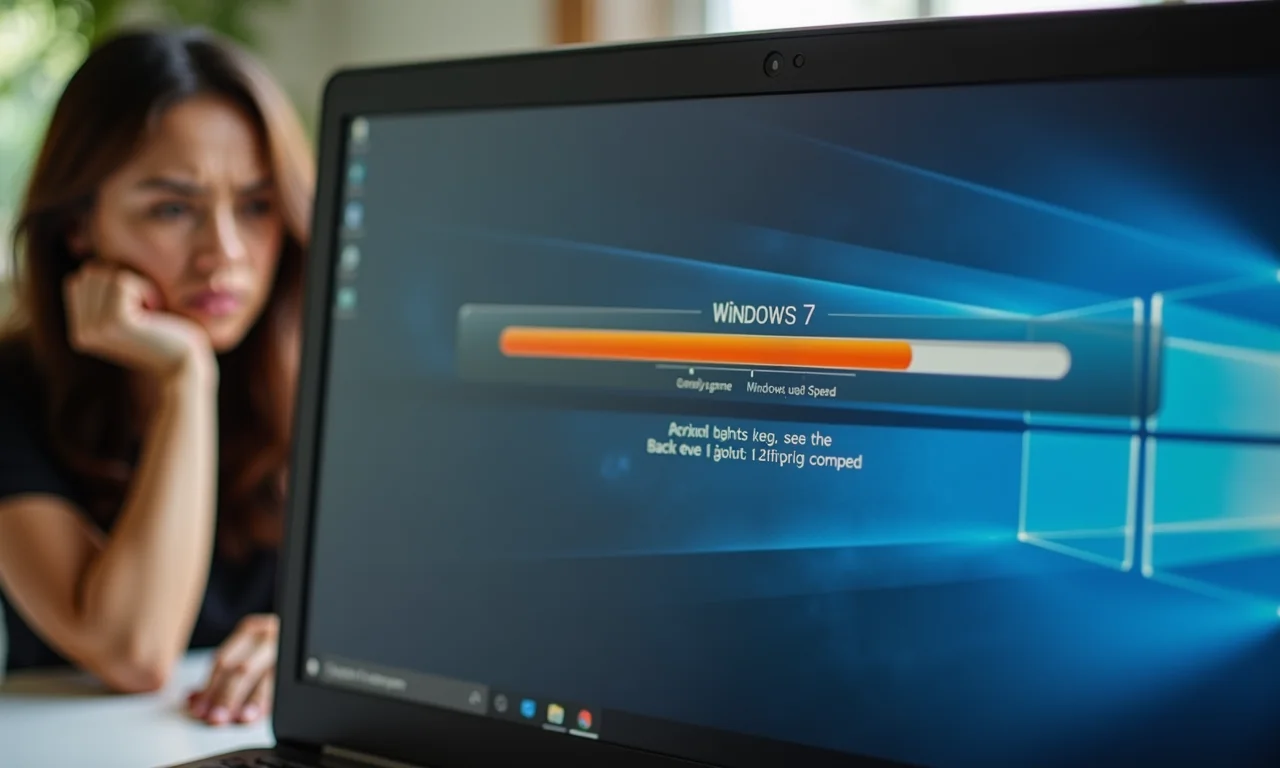
Dependendo da quantidade de arquivos, o backup pode demorar um pouco. Tente fazer o backup durante a noite ou em horários em que você não precisa usar o computador. 😉
Planilha Facilitadora de Backup no Windows 7
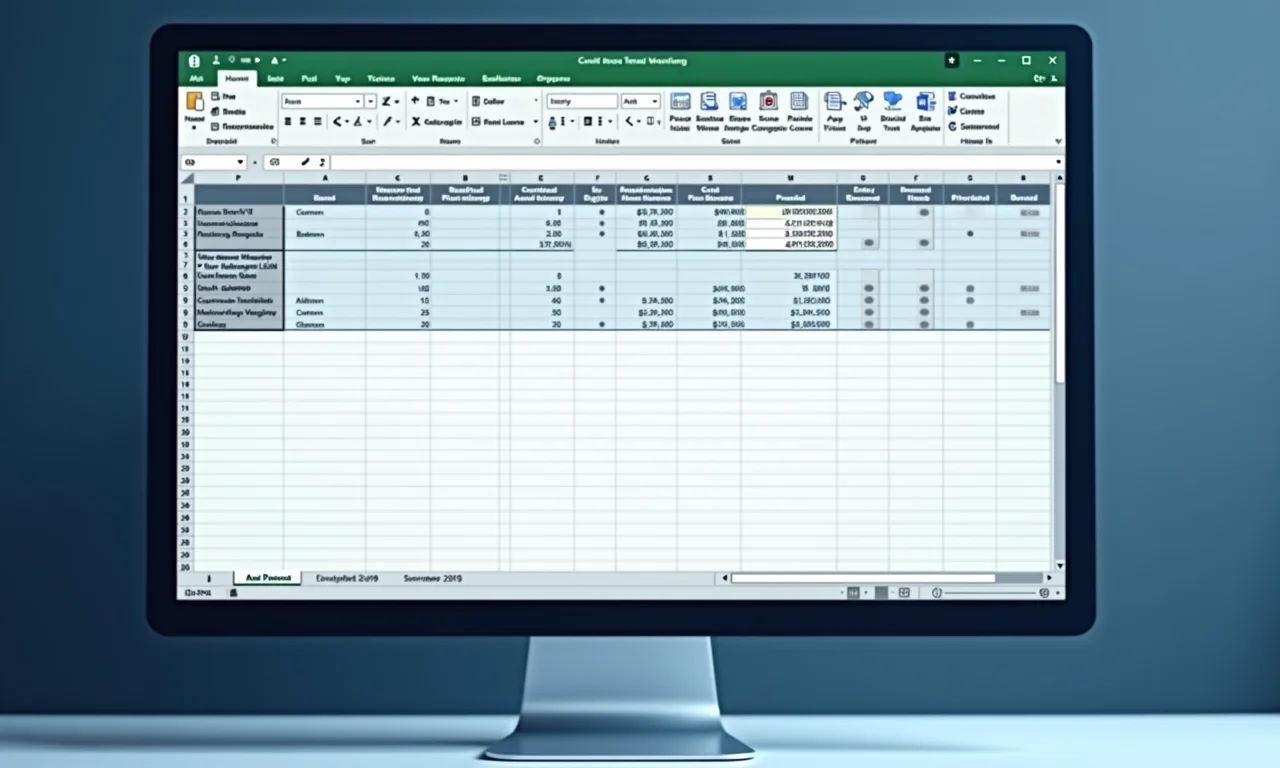
| Item | Descrição |
|---|---|
| Tipos de Backup | Completo, Incremental, Diferencial |
| Onde Guardar | HD Externo, Pendrive, Nuvem, DVDs |
| Frequência Ideal | Semanal ou Mensal |
| Importância | Proteger seus dados de perdas |
Para Não Esquecer:

Lembre-se de que o backup é uma medida de segurança essencial para proteger seus dados. Não deixe para depois! 😉
Dúvidas Frequentes
Com que frequência devo fazer backup?
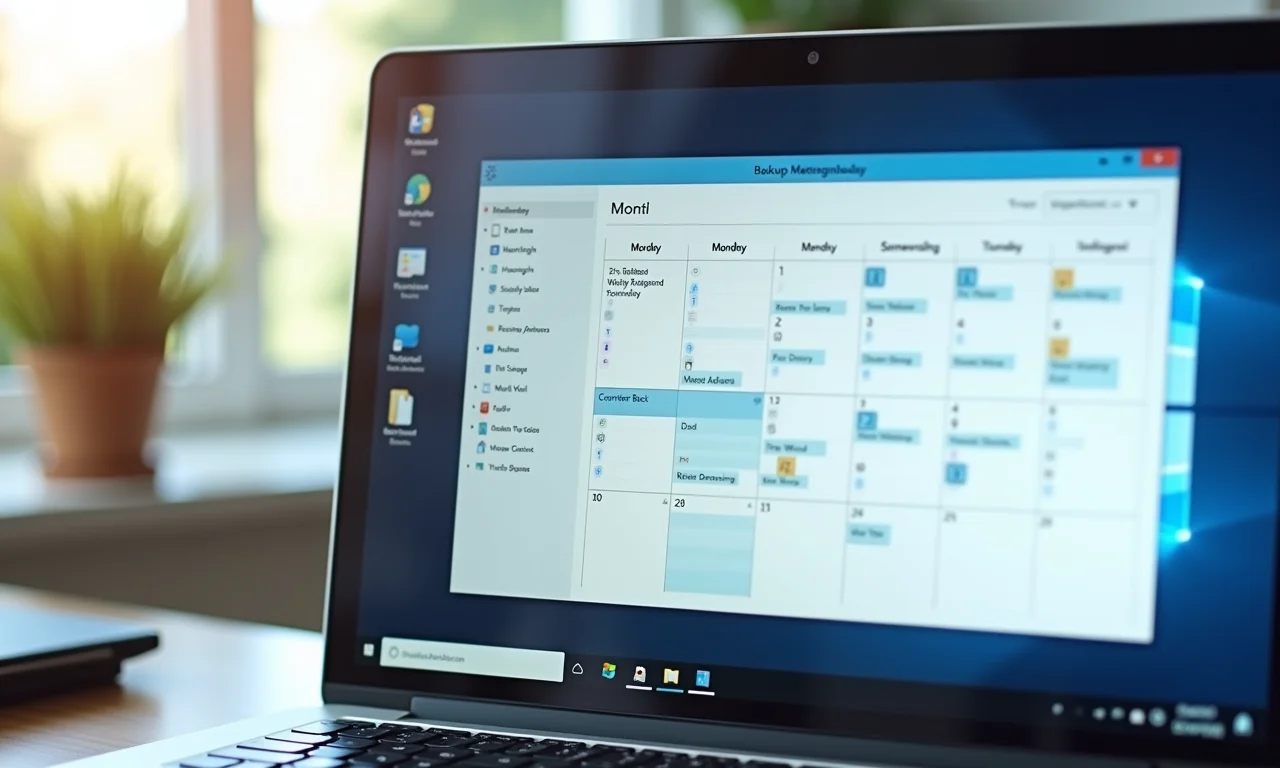
Eu sugiro que você faça backup pelo menos uma vez por semana, mas se você trabalha com arquivos muito importantes, pode fazer diariamente.
Onde é o melhor lugar para guardar o backup?

O ideal é ter pelo menos duas cópias do backup, uma em um HD externo e outra na nuvem.
Posso usar o mesmo HD externo para fazer backup de vários computadores?

Sim, você pode, mas é importante criar pastas separadas para cada computador para não misturar os arquivos.
O que acontece se eu não fizer backup?

Se você não fizer backup, corre o risco de perder todos os seus arquivos se o seu computador pifar ou for infectado por um vírus. 😥
O backup do Windows 7 é suficiente?
Sim, o backup do Windows 7 é uma boa opção, mas você também pode usar outros programas de backup mais completos.
E aí, preparada para proteger seus dados? Espero que este guia tenha te ajudado a entender como fazer backup no Windows 7. Compartilhe suas dúvidas e experiências nos comentários!
Agora você já sabe como fazer backup no Windows 7 e proteger seus arquivos. Fica tranquila, com essas dicas você vai evitar muita dor de cabeça! E aí, preparada para colocar tudo em prática? 😊